Als Linux-Benutzer müssen wir manchmal die MAC-Adresse unserer Netzwerkadapter ändern. Dieser Vorgang wird auch als Spoofing oder Fälschen einer MAC-Adresse bezeichnet. In diesem Artikel wird erläutert, wie Sie eine MAC-Adresse über ein Ubuntu 18.04 LTS-System ändern.
Was ist eine MAC-Adresse
MAC steht für Media Access Control und ist eine 6-Byte-ID, die dauerhaft in die Firmware eines Netzwerkadapters eingebettet ist. Diese Adresse kann von einem Betriebssystem und Netzwerk gelesen werden, in dem der Adapter installiert ist. Über diese MAC-Adressen werden alle Netzwerkknoten wie Workstations und Drucker etc. über das Netzwerk identifiziert. Diese Adressen sind nicht identisch, auch nicht bei zwei ähnlichen Gerätemodellen desselben Herstellers. Alle MAC-Adressen müssen den vom IEEE, dem Institute of Electrical and Electronics Engineers, festgelegten Standards entsprechen.
Warum eine MAC-Adresse ändern?
Warum müssen wir also eine MAC-Adresse ändern? Es gibt hauptsächlich die folgenden zwei Gründe, es zu ändern:
- Der häufigste Grund für die Änderung einer MAC-Adresse ist die Wahrung der Privatsphäre. Wenn Sie mit einem öffentlichen Netzwerk verbunden sind, können Sie Ihre ID am besten ungeschützt lassen, indem Sie den MAC fälschen.
- Wenn ein Netzwerkadministrator Ihre MAC-ID auf einer Firewall oder einem Router blockiert hat, können Sie Ihre ID fälschen und passieren.
So zeigen Sie die aktuelle MAC-Adresse an
Um die MAC-Adressen aller Ihrer Netzwerkgeräte anzuzeigen, können Sie den folgenden Befehl auf Ihrem Ubuntu-Terminal verwenden:
$ ip link show
Tipp:Sie können das Terminal mit Strg+Alt+T öffnen Verknüpfung
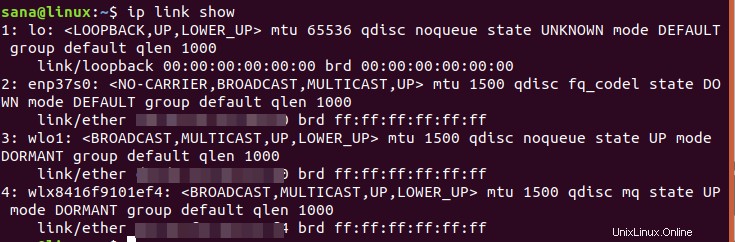
Die obige Ausgabe meines Systems zeigt MAC-Adressen von drei Netzwerkgeräten, die auf meinem System installiert sind. Im Teil nach „link/ether“ sehen Sie die MAC-Adresse eines bestimmten Geräts, aber wir haben sie aus Datenschutzgründen unkenntlich gemacht.
Es gibt eine andere Möglichkeit, MAC-Adressen anzuzeigen, aber Sie müssen möglicherweise zuerst net-tools mit dem folgenden Befehl auf Ihrem System installieren:
$ sudo apt install net-tools
Führen Sie dann den folgenden Befehl aus:
$ ifconfig | grep ether

So ändern Sie die MAC-Adresse
Um die MAC-Adresse eines Geräts zu ändern, müssen Sie zuerst ein Befehlszeilendienstprogramm namens macchanger installieren .
Öffnen Sie das Terminal entweder über das Dash oder die Tastenkombination Strg+Alt+T und führen Sie dann den folgenden Befehl aus:
$ sudo apt-get install macchanger
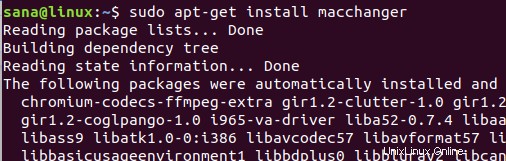
Während des Installationsvorgangs werden Sie auf die folgende Konfigurationsmeldung stoßen:
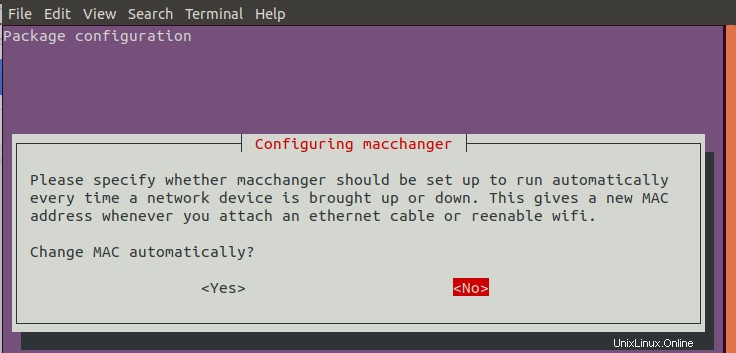
Wählen Sie mit den Pfeiltasten Ja aus und drücken Sie dann die Eingabetaste, um macchanger so zu konfigurieren, dass er automatisch ausgeführt wird, wenn ein Netzwerkgerät hoch- oder heruntergefahren wird.
Mit dem folgenden Befehl erhalten Sie den Schnittstellennamen eines Geräts, das Sie später verwenden werden, um seine MAC-Adresse zu ändern:
$ ip addr
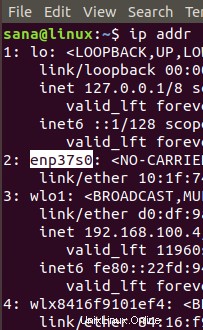
Der hervorgehobene Schnittstellenname wird in unseren folgenden Beispielen verwendet.
Einrichten einer zufälligen MAC-ID
Der folgende Befehl weist Ihrem Netzwerkadapter eine zufällige, aber brauchbare MAC-ID zu:
Syntax:
$ macchanger -r <interface-name>
Beispiel:
$ macchanger -r enp37s0

Einrichten einer bestimmten MAC-ID
Der folgende Befehl weist Ihrem Netzwerkadapter eine bestimmte MAC-ID zu:
Syntax:
$ macchanger --mac=XX:XX:XX:XX:XX:XX <interface-name>
Die ursprüngliche MAC-Adresse wiederherstellen
Wenn Sie die MAC-Adresse eines Geräts in ihren ursprünglichen Zustand zurückversetzen müssen, können Sie den folgenden Befehl verwenden:
Syntax:
$ macchanger -p <interface-name>
Beispiel:
macchanger -p enp0s3
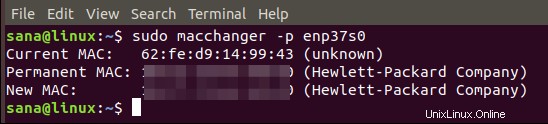
Durch die einfachen Schritte, die in diesem Artikel beschrieben werden, können Sie Ihre Mac-Adressen anzeigen und ändern und bei Bedarf auch auf die ursprünglichen Adressen zurücksetzen.